¿Por qué la cámara de mi iPhone 13 está negra o no funciona? ¡Arréglala ahora!
Dec 02, 2024 • Categoría: Soluciones de Reparación Móvil • Soluciones probadas
Hoy en día, el iPhone es un teléfono móvil muy usado. Mucha gente prefiere usar iPhone en lugar de usar dispositivos Android. El iPhone tiene su clase y su belleza. Cada nueva versión del iPhone tiene alguna característica impresionante que capta tu atención al instante. Mucha gente usa iPhone y les encanta por sus características.
Entre sus muchas características impresionantes, una cosa que siempre te impresiona es el resultado de su cámara. La resolución de la cámara del iPhone es brillante. Puedes obtener imágenes claras y hermosas con ella. Lo más molesto que podría suceder es cuando la cámara de tu iPhone 13 no funciona o tiene la pantalla negra. El problema se enfrenta comúnmente, pero la gente no sabe mucho al respecto. Quédate con nosotros si planeas aprender más sobre ello.
- Parte 1: ¿Está rota la cámara de tu iPhone?
- Parte 2: ¿Cómo solucionar el problema de la pantalla negra de la cámara del iPhone?
- Solución 1: Comprueba la funda del teléfono
- Solución 2: Cierra la aplicación de la cámara a la fuerza
- Solución 3: Reinicia tu iPhone 13
- Solución 4: Cambio entre cámara delantera y trasera
- Solución 5: Actualiza tu iPhone
- Solución 6: Desactiva la voz en off
- Solución 7: Limpia el lente de la cámara
- Solución 8: Restablece los ajustes del iPhone 13
- Solución 9: Ajusta la configuración de la cámara
- Solución 10: Cámara no restringida en pantalla
- Solución 11: Dr.Fone - System Repair (iOS)

- Palabras finales
Parte 1: ¿Está rota la cámara de tu iPhone?
La mayoría de las veces, te enfrentas a un problema y no sabes qué hacer. Para el problema de la cámara negra del iPhone 13, puedes pensar "¿Está rota la cámara de mi iPhone?" Pero, en realidad, esto es muy poco probable. Este artículo se centrará en todas las posibles razones que hacen que la cámara de tu iPhone 13 esté negra o no funcione. Siguiendo las razones, también afirmaremos nuestro enfoque en las soluciones que resolverían eficazmente este problema.
Si la aplicación de cámara de tu iPhone 13 muestra una pantalla negra, lee esta sección del artículo para obtener ayuda. Vamos a destacar las razones que dan lugar a este problema.
- Aplicación de cámara con fallos
A veces la app de la cámara no funciona debido a fallos. Hay una probabilidad bastante alta de que tu app de la cámara tenga fallos. También es posible que la versión de iOS en tu dispositivo tenga un fallo, y todos estos factores en el iPhone 13 hacen que la app de la cámara tenga una pantalla negra.
- Lente de cámara sucio
Otra causa común de este problema es un lente de la cámara sucio. Sostienes tu iPhone en la mano todo el día, lo pones en varios lugares al azar, y lo que no. Todo esto hace que el teléfono se ensucie, especialmente el lente, y eso hace que la cámara del iPhone 13 no funcione y tenga la pantalla negra.
- iOS no actualizado
La incompatibilidad también puede ayudar en problemas como la aplicación de la cámara no funciona. Para los usuarios de iPhone, mantenerse al día es muy importante; de lo contrario, se enfrentan a problemas. Siempre debes mantener un ojo en las actualizaciones de iOS, y debes actualizar tu iOS regularmente.
Parte 2: ¿Cómo solucionar el problema de la pantalla negra de la cámara del iPhone?
Ahora que sabes un poco sobre las causas de este problema, tratarás de evitarlo, pero ¿qué pasa si te quedas atascado con una pantalla en negro? ¿Conoces alguna forma posible de resolver este problema? No te preocupes si tu respuesta fue 'No' porque esta sección del artículo trata sobre los arreglos y soluciones.
Solución 1: Comprueba la funda del teléfono
Una forma fundamental de solucionar el problema es comprobar la funda del teléfono. Este es un problema común que la gente generalmente ignora. La mayoría de las veces, la pantalla en negro se produce debido a la funda del teléfono que está cubriendo la cámara. Si la cámara de tu iPhone 13 no funciona y muestra una pantalla en negro, entonces lo primero que debes hacer es comprobar la funda del teléfono.
Solución 2: Cierra la aplicación de la cámara a la fuerza
Otra solución que se podría adoptar en caso de que tu aplicación de cámara no funcione en el iPhone 13 es salir de la aplicación de cámara a la fuerza. A veces, salir de la aplicación a la fuerza y luego volver a abrirla de nuevo hace el trabajo de resolver el problema. Siguiendo los pasos a continuación, esto mismo se podría aplicar a la aplicación de cámara del iPhone 13 con pantalla en negro.
Paso 1: Para cerrar por la fuerza la aplicación "Cámara", tienes que deslizar el dedo hacia arriba desde la parte inferior de la pantalla y luego mantenerlo pulsado. Aparecerán todas las aplicaciones utilizadas recientemente; entre ellas, arrastra la tarjeta de la aplicación "Cámara" hacia arriba, y esto la cerrará por la fuerza.
Paso 2: Espera unos segundos y vuelve a abrir la app de 'Cámara'. Con suerte, esta vez funcionará perfectamente.
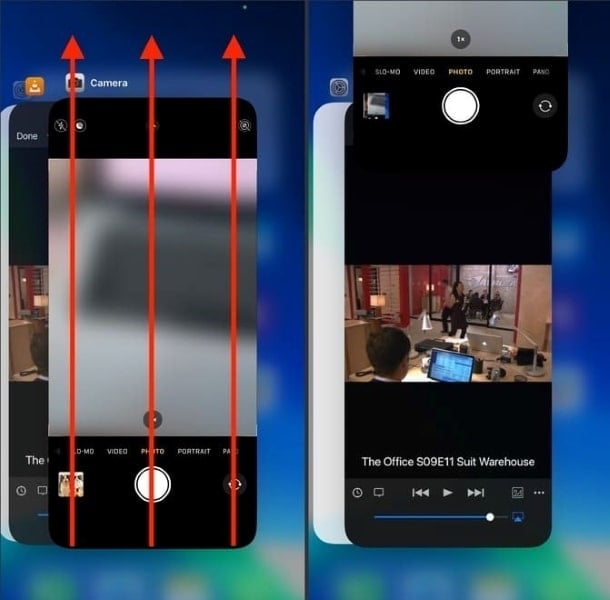
Solución 3: reinicia tu iPhone 13
Esto sucede muy normalmente que la aplicación de la cámara no funciona correctamente. Se pueden hacer algunas cosas para iniciar la aplicación de la cámara de nuevo. Entre la lista de soluciones, una forma posible es reiniciar su iPhone 13. A continuación se han añadido sencillos pasos de guía para ayudarte a reiniciar tu iPhone.
Paso 1: pulsa y mantén pulsado el botón 'Lateral' con cualquiera de los botones 'Volumen' simultáneamente si tienes un iPhone 13. Esto mostrará un control deslizante de 'Deslizar para apagar.'
Paso 2: Al ver el deslizador, arrástralo de izquierda a derecha para apagar tu iPhone. Espera unos instantes después de apagar tu iPhone y reinícialo.
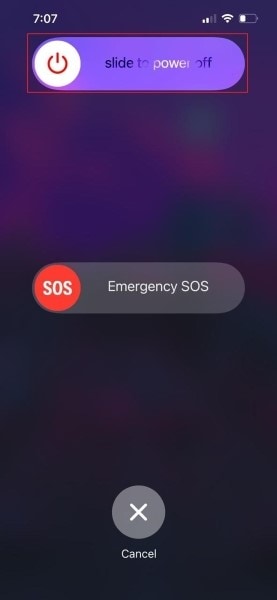
Solución 4: Desplazamiento entre cámara frontal y trasera
Supongamos que estás trabajando con la aplicación de la cámara en tu iPhone, y de repente, la aplicación de la cámara muestra una pantalla en negro debido a algún fallo. Si algo así sucede con tu aplicación de la cámara y no funciona correctamente, aparece una pantalla en negro. Entonces se sugiere que cambies entre la cámara frontal y la trasera. A veces, cambiar entre cámaras traseras y de selfie puede hacer fácilmente el trabajo.
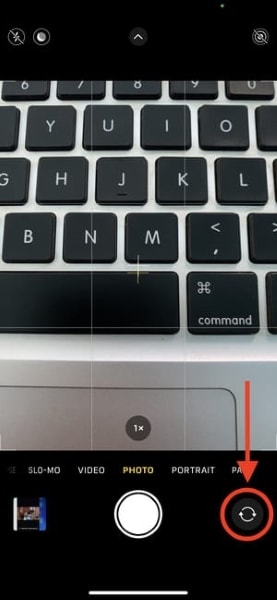
Solución 5: Actualiza tu iPhone
Se ha mencionado anteriormente que a veces los problemas de compatibilidad también dan lugar a este tipo de problemas. Para evitar este tipo de situaciones, es muy recomendable mantenerse actualizado. Mantén siempre tu iPhone actualizado. En caso de que no sepas cómo se podría hacer eso, sólo tienes que ir con la corriente y seguir los pasos de abajo.
Paso 1: Si quieres actualizar tu iPhone, entonces en primer lugar abre la app 'Ajustes'. Desde 'Ajustes', localiza la opción de 'General' y ábrela.
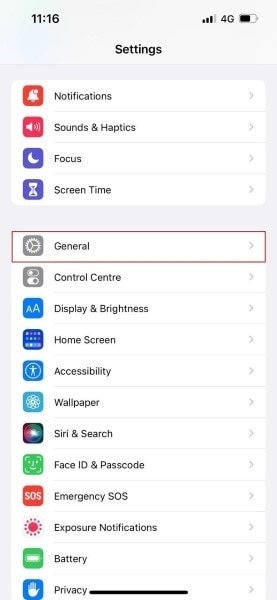
Paso 2: Ahora, pulsa en la opción 'Actualización de Software' desde la pestaña General. Si hay alguna actualización disponible, se mostrará en la pantalla y solo tendrás que darle a la opción 'Descargar e Instalar'.
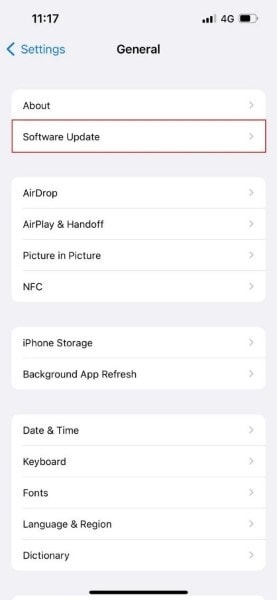
Solución 6: Desactivar la voz en off
Se ha observado que en el iPhone 13 la aplicación de la cámara muestra una pantalla en negro, y esto es debido a la función de voz en off. Si tu aplicación de la cámara también está causando un problema, a continuación, asegúrate de comprobar y desactivar la función de voz en off. Los pasos de guía para desactivar la voz en off se añaden a continuación.
Paso 1:Para desactivar la función 'Voz en off', en primer lugar, dirígete a la app 'Ajustes' Allí, busca la opción 'Accesibilidad' y pulsa sobre ella.
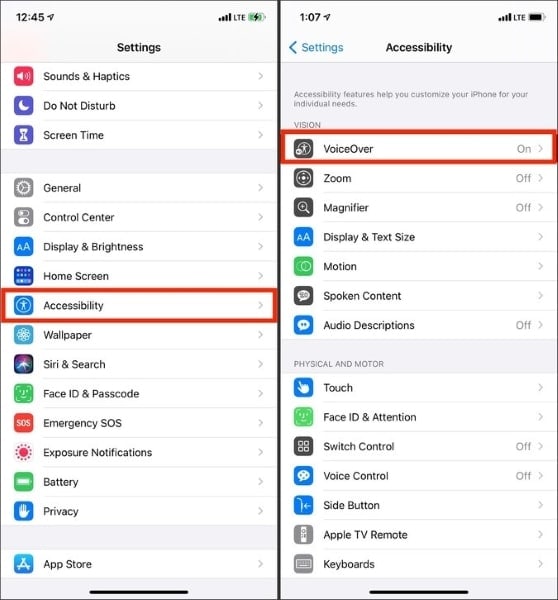
Paso 2: En la sección 'Accesibilidad', comprueba si la 'Voz en off' está activada. Si es así, desactívala para que la app de cámara funcione correctamente
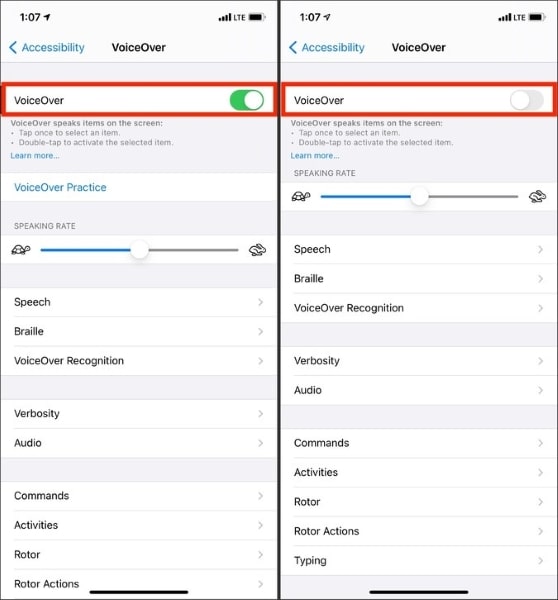
Solución 7: limpiar el lente de la cámara
Otra solución común que se podría adoptar para arreglar el problema de las cámaras de pantalla en negro es la limpieza del lente. Sólo porque los dispositivos móviles tienen una gran exposición a la suciedad y el mundo exterior por lo que lo más probable es que la suciedad bloquee la cámara. Debes limpiar regularmente el lente para evitar problemas con la cámara.
Solución 8: Restablece los ajustes del iPhone 13
Si tu aplicación de cámara está causando problemas en el iPhone 13, entonces debes tratar de restablecer la configuración. Si restableces tu iPhone 13, entonces seguramente puedes deshacerte del problema de la pantalla en negro. Restablecer tu iPhone no es una tarea difícil, pero si no sabes sobre él, entonces vamos a compartir sus pasos contigo.
Paso 1: Para restablecer tu iPhone, en primer lugar dirígete a la aplicación 'Ajustes'. A continuación, desde allí, busca la opción de 'General'. Ahora, desde la pestaña 'General', selecciona y abre la opción 'Transferir o restablecer iPhone.

Paso 2: Una nueva pantalla aparecerá frente a ti. Desde esta pantalla, sólo tienes que seleccionar la opción 'Restablecer todos los ajustes'. Se te pedirá que introduzcas el código de acceso de tu iPhone para confirmar el proceso de restablecimiento
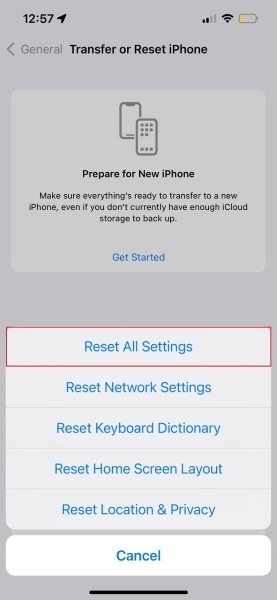
Solución 9: Ajusta la configuración de la cámara
Si la cámara de tu iPhone 13 no funciona y muestra una pantalla negra, entonces otra solución para resolver este problema podría ser ajustar la configuración de la cámara. Permítenos guiarte con respecto a los ajustes de configuración de la cámara.
Paso 1: Para ajustar la configuración de la cámara, en primer lugar abre la app 'Ajustes' y luego busca 'Cámara'
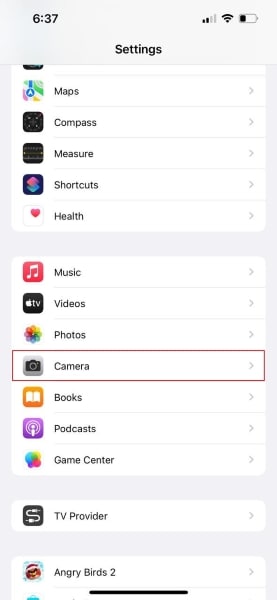
Paso 2: Tras abrir la sección "Cámara", pulsa en la pestaña "Formatos" de la parte superior. Desde la pantalla "Formatos", asegúrate de seleccionar la opción "Más compatible".
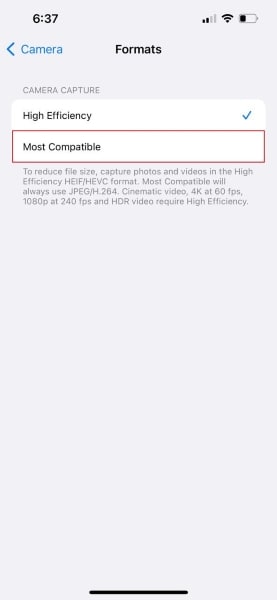
Solución 10: Cámara no restringida en pantalla
Otra solución adoptable para resolver la pantalla negra de la aplicación de la cámara es comprobar que la cámara no está restringida en la pantalla. Déjanos añadir unos pasos en caso de que esta solución te asuste.
Paso 1: El proceso comienza abriendo la app 'Ajustes' y buscando 'Tiempo de pantalla'. Ahora, desde la sección Tiempo de pantalla, selecciona la opción 'Restricciones de contenido y privacidad'.
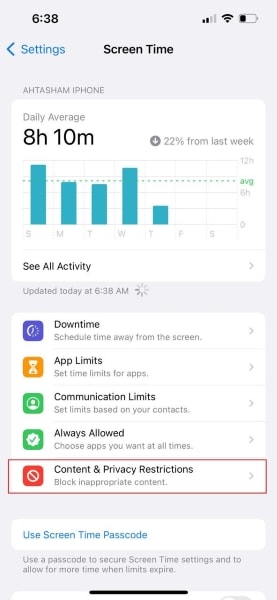
Paso 2: Aquí, desplázate a las 'Apps permitidas' y comprueba que el interruptor de 'Cámara' está en verde.
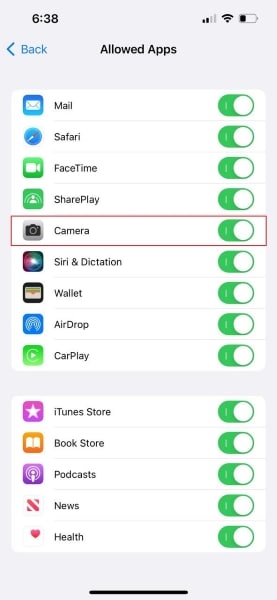
Solución 11: Dr.Fone - System Repair (iOS)
La última y la más fantástica solución para arreglar el problema de la pantalla negra en la cámara es usar Dr.Fone - System Repair (iOS). Es una herramienta brillante para usar. Es muy fácil de entender. Dr.Fone es el médico de todos los problemas de iOS que van desde iPhone congelado, atascado en el modo de recuperación, y muchos otros.

Dr.Fone - System Repair
Repara errores del sistema iOS sin pérdida de datos.
- Solo vuelve tu iOS a la normalidad, sin pérdida de datos en absoluto.
- Soluciona varios problemas del sistema iOS atascado en el modo de recuperación, logotipo de Apple en blanco, pantalla en negro, bucle al iniciar, etc.
- Desactualiza iOS sin iTunes en absoluto.
- Funciona con todos los modelos de iPhone, iPad y iPod touch.
- Totalmente compatible con la última iOS 15.

Como se ha mencionado, Dr.Fone es fácil de usar y entender. Así que ahora, vamos a compartir su guía para ti. Sólo tienes que seguir los pasos y hacer el trabajo.
Paso 1: Selecciona 'Reparación del Sistema'
En primer lugar, descarga e instala Dr.Fone. Una vez hecho esto, inicia el programa desde tu pantalla principal y selecciona la opción 'Reparación del sistema'.

Paso 2: conecta tu dispositivo iOS
Ahora, es el momento de conectar tu iPhone con tu computador usando un cable tipo lightning. Tan pronto como Dr.Fone detecte tu dispositivo iOS, te preguntará por dos opciones, selecciona el 'Modo Estándar.'

Paso 3: Confirma los detalles de tu iPhone
Aquí, la herramienta detectará espontáneamente el tipo de modelo del dispositivo y mostrará la versión de iOS disponible. Sólo tienes que confirmar tu versión de iOS y pulsar el botón 'Iniciar' el proceso.

Paso 4: Descarga y verificación del programa
En este punto, se descarga el programa de iOS. El programa tarda algún tiempo en descargarse debido a su gran tamaño. Una vez finalizada la descarga, la herramienta comienza a verificar el programa de iOS descargado.

Paso 5: Inicia la reparación
Después de la verificación, aparecerá una nueva pantalla. Verás un botón "Reparar ahora" en la parte izquierda de la pantalla; púlsalo para empezar a reparar tu dispositivo iOS. Tardará unos minutos en reparar completamente tu dispositivo iOS dañado.

Palabras finales
El artículo anterior ha discutido varios métodos que se podrían utilizar para solucionar el molesto problema en el que la aplicación de la cámara del iPhone 13 tiene una pantalla en negro. Después de pasar por este artículo, serás un experto para resolver problemas como que la aplicación de la cámara no funciona.
Problemas de iPhone
- 1. Problemas de Pantalla
- Pantalla Táctil no Funciona
- Pantalla en Rojo de iPhone
- Pantalla Congelada del iPad
- Pantalla blanca de iPhone
- Pantalla Azul de iPhone
- Reparar Pantalla de iPhone
- 2. Problemas de Batería
- 3. Problemas de Sonido
- Problema de Eco de iPhone
- Problema de iPhone Micrófono
- Problemas del Sonido de iPhone
- Problema de iPhone Volumen
- Problemas de Auriculares iPhone
- Correo de Voz Visual No Disponible
- Problema de iPhone Alarm
- 4. Otros Problemas
- Datos de iPhone no Funcionan
- Fallo de Actualización
- Modo DFU de iOS
- Problemas de Ajustes
- Reparar iPhone Mojado
- Problemas del Teclado de iPhone
- Sensor de Proximidad iPhone
- Problemas de iPhone Jailbreak
- Problema de Cámara de iPhone
- Problemas de FaceTime
- Problema de iPhone GPS
- Problema de iPhone Facebook
- Reparar iPhone Backlight
- Activar iPhone 6s
- El Sobrecalentamiento iPhone
- Problema de Llamado de iPhone
- Problemas de Sincronización
- Problemas de iPhone Bluetooth
- ● Gestionar/transferir/recuperar datos
- ● Desbloquear/activar/bloquear pantalla FRP
- ● Resolver problemas en iOS y Android
- Prueba Gratuita Desbloquea Ahora Desbloquea Ahora

















Paula Hernández
staff Editor
Calificado en general con4.5(105participantes)